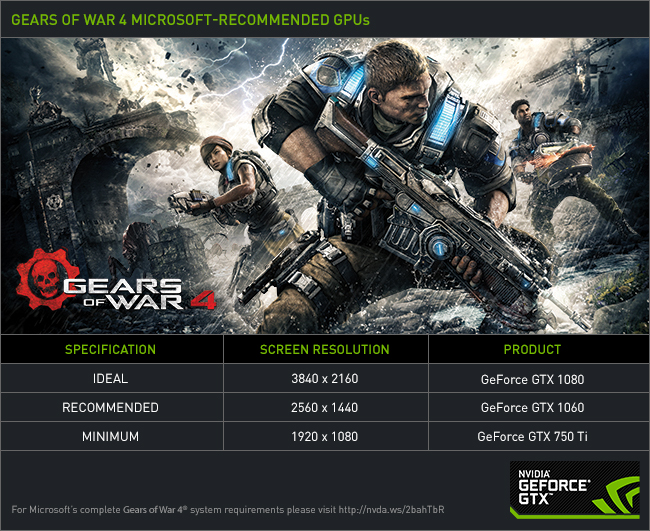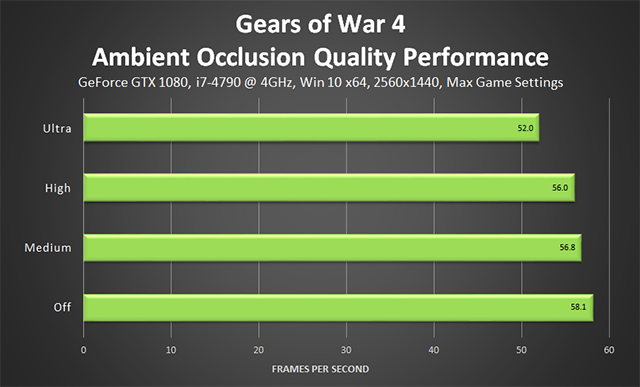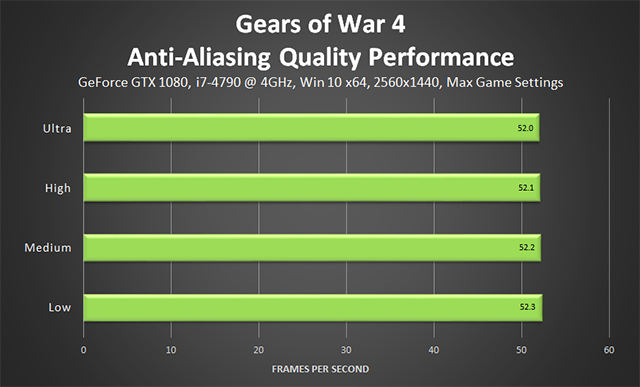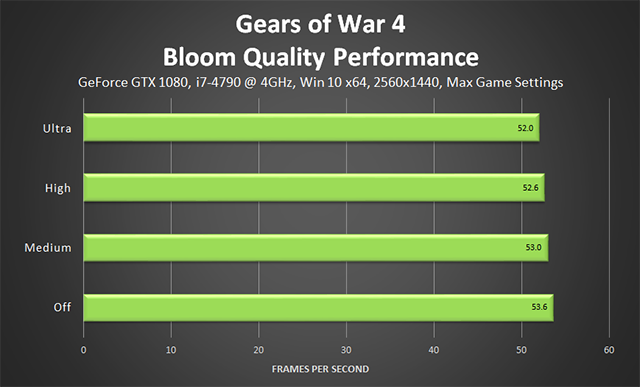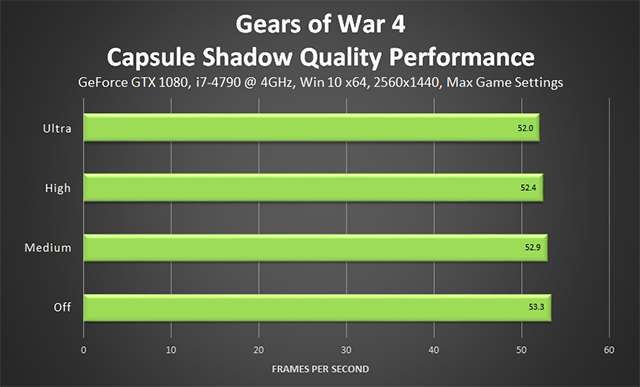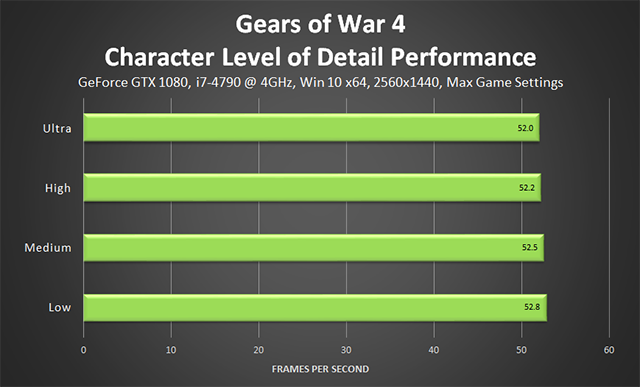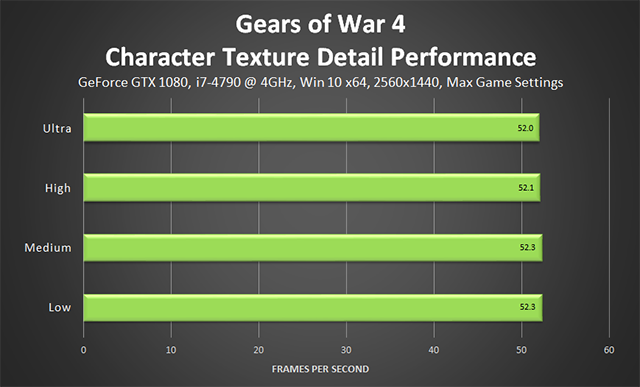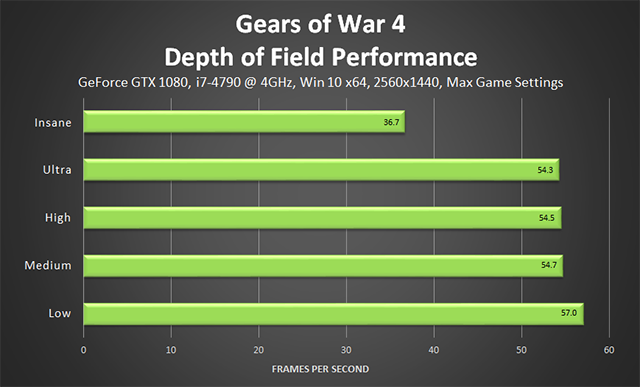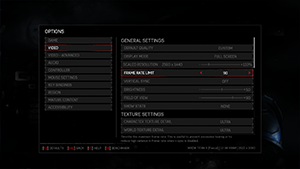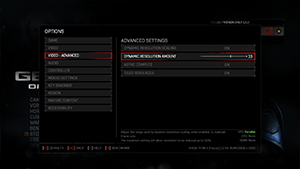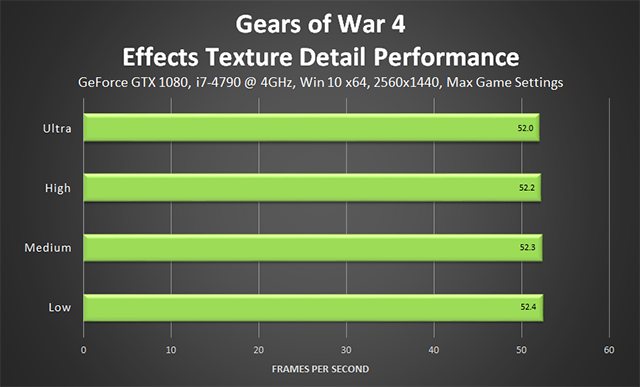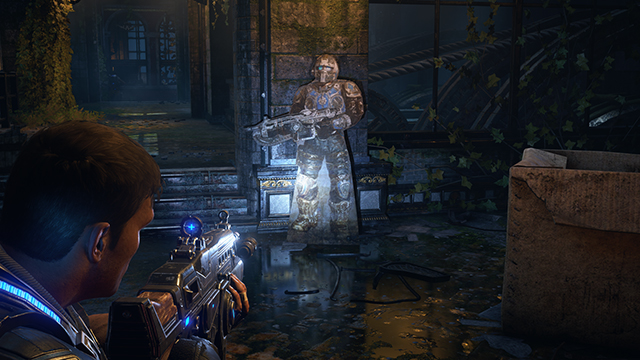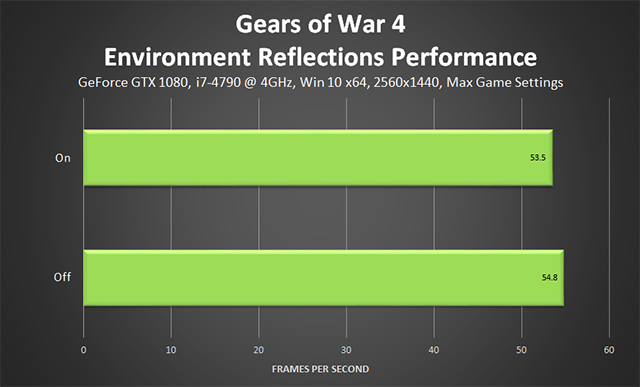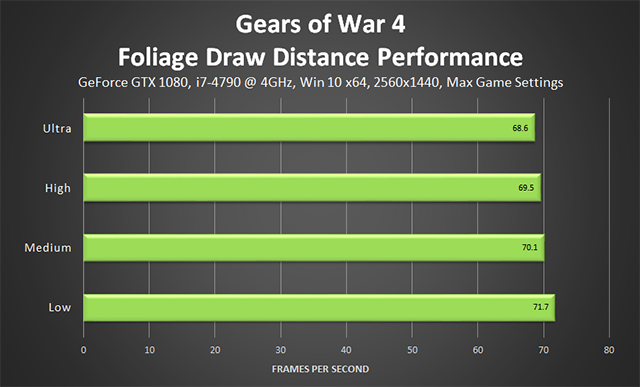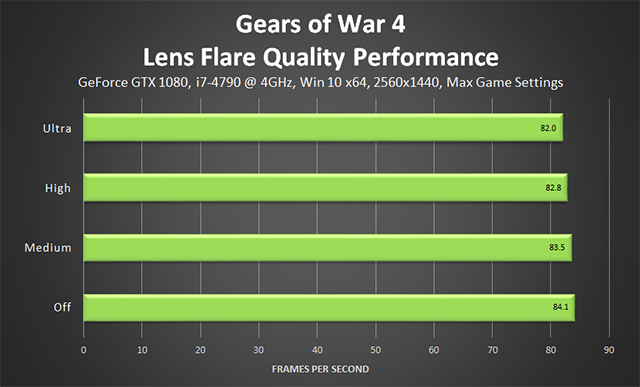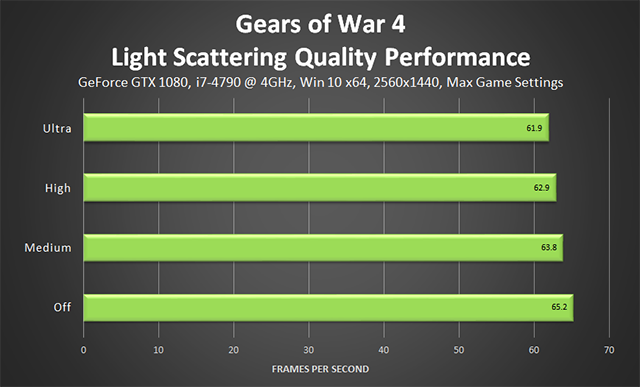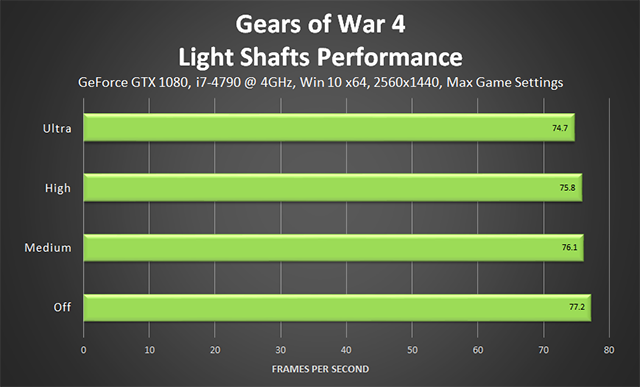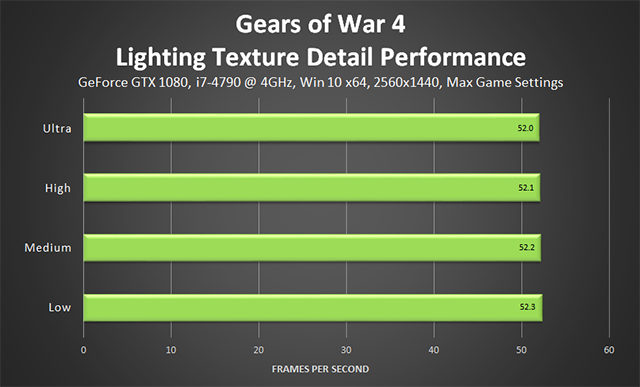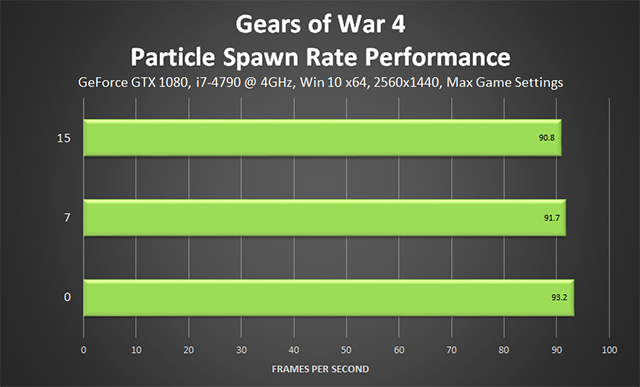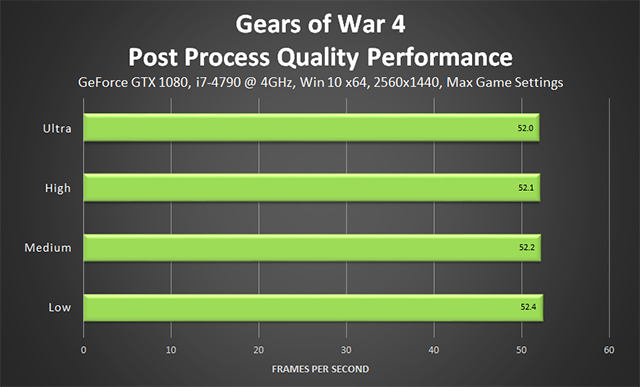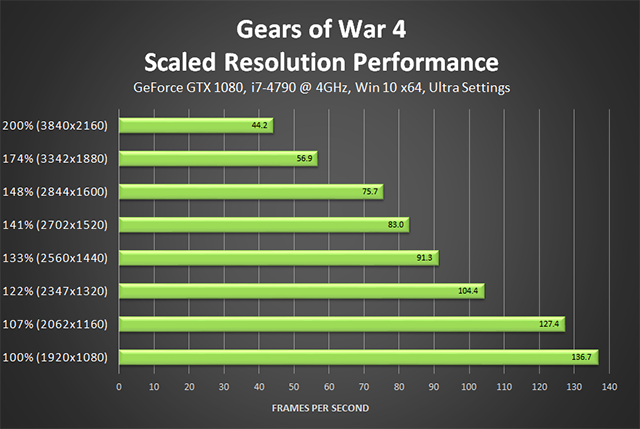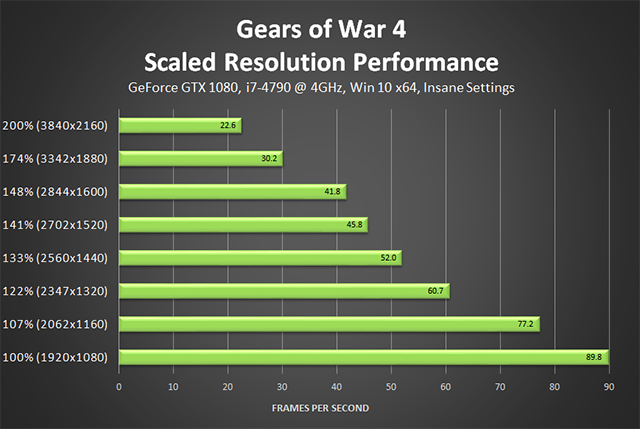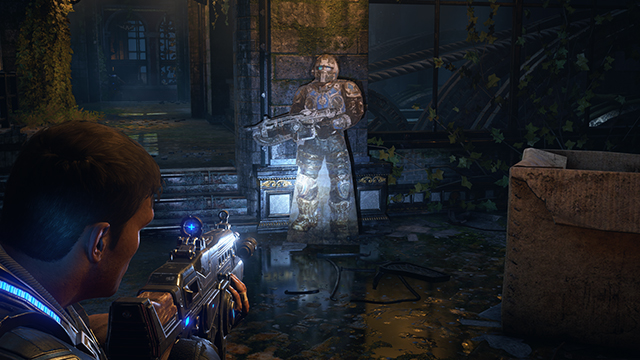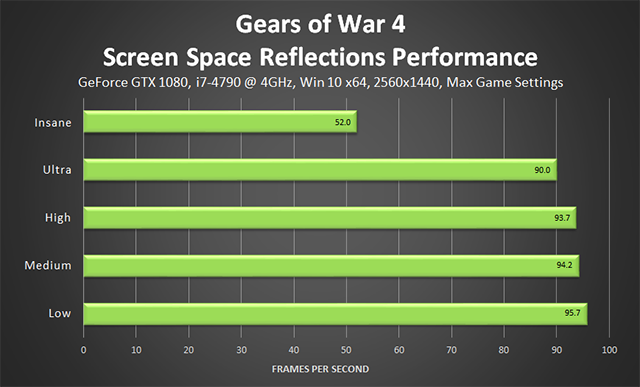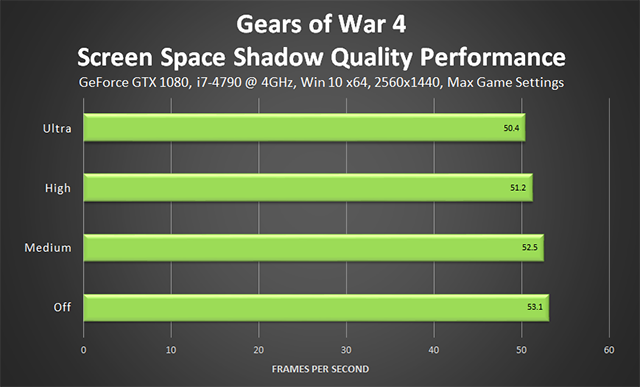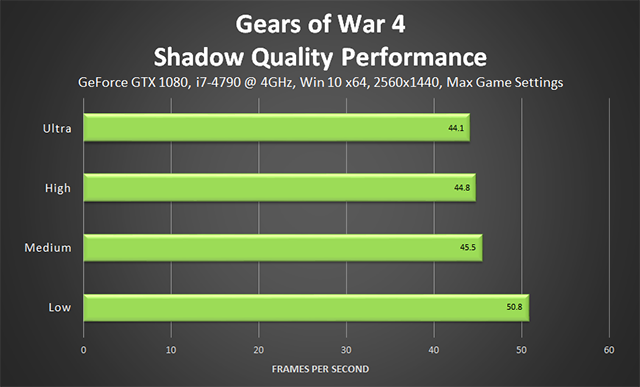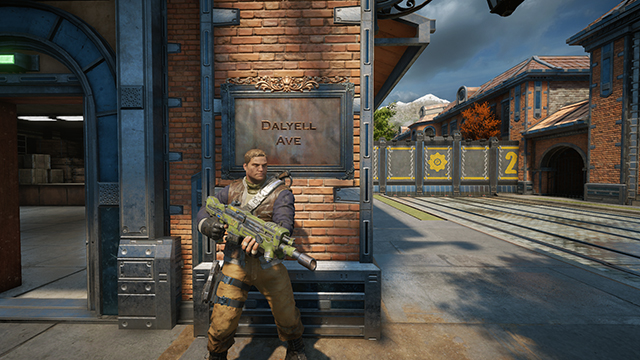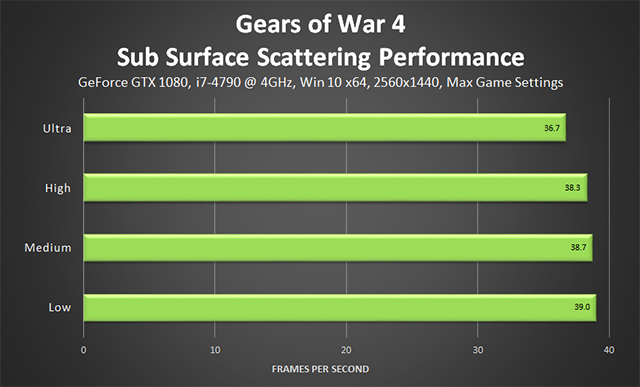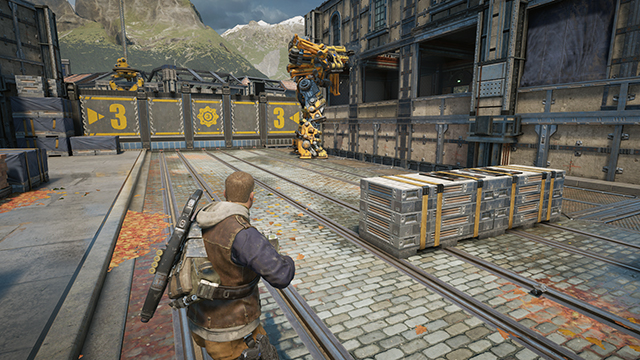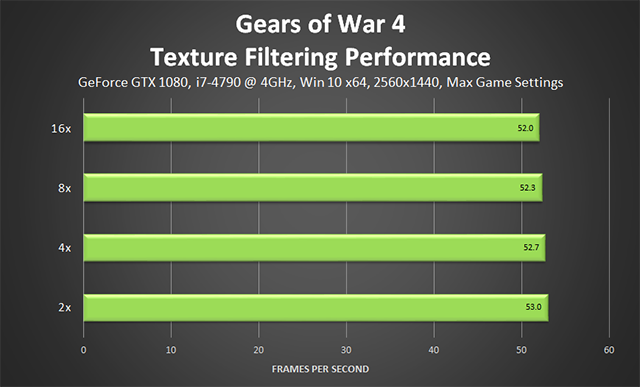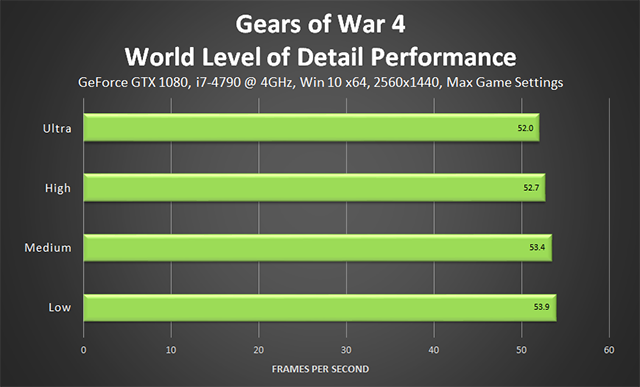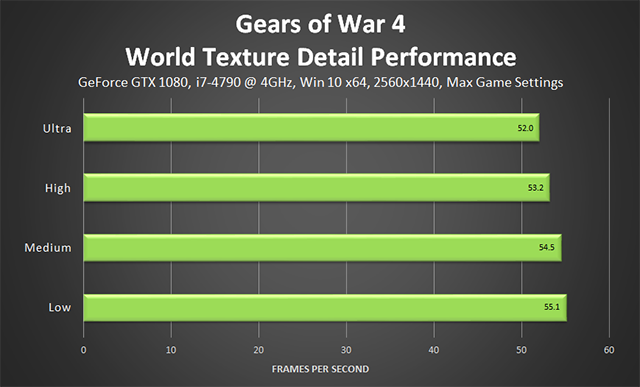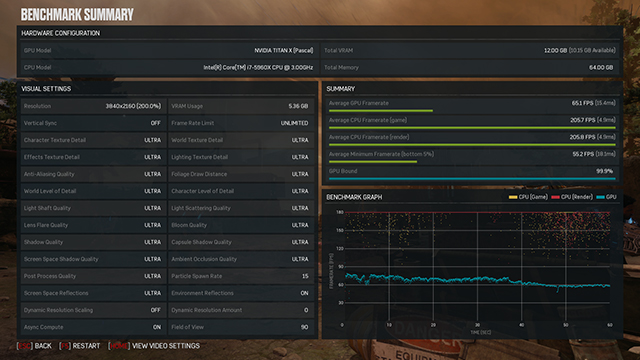기어스 오브 워 4(Gears of War 4)가 Ultimate Edition 구입자들을 대상으로 10월 7일에, 그외 사람들을 대상으로 10월 11일에 출시됩니다. 게임 번들이 포함된 GeForce GTX GPU, 시스템 또는 랩톱을 구입한 사용자는 10월 11일 출시 대상에 해당됩니다. 30개 이상의 그래픽 설정, 수십 가지 구성 옵션 등을 갖춘 기어스 오브 워 4는 열성적인 PC 게이머라면 누구나 바라는 것들을 제공합니다. 게다가 크로스 플랫폼 지원이 되기 때문에 Xbox One 게이머들과 협력 및 호드 플레이를 즐길 수 있고, 아직 PC로 오지 않는 친구들과 함께 비공개 멀티플레이어 대전을 펼칠 수도 있습니다.
게임의 자세한 특징은 공식 기어스 오브 워 4(Gears of War 4) 웹사이트에서 확인해 주세요. 이 페이지에서는 기어스 오브 워 4(Gears of War 4)의 그래픽 설정을 알아보고, 그래픽 충실도에 영향을 미치는 부분들을 집중적으로 조명하는 인터랙티브 비교를 확인하고, 성능 비용을 파악할 수 있습니다. 그리고 마지막에는 여러 NVIDIA GPU의 전체적인 성능을 살펴보면서 각 설정을 켜거나 높이기 위해 필요한 성능이 어느 정도인지 파악합니다.
먼저 GeForce GTX 1080으로 캡처한 3840x2160 4K 화면에서의 기어스 오브 워 4(Gears of War 4) 게임 플레이 화면을 확인해 보세요. 출시 전 빌드에서 캡처한 화면이기 때문에 지금은 이보다도 한층 더 좋아졌습니다.
가이드 콘텐츠:
- 시스템 요구사항
- 그래픽 설정
- AO(Ambient Occlusion) 품질
- 안티앨리어싱 품질
- 블룸 품질
- 캡슐 그림자(Capsule Shadow) 품질
- 캐릭터 세부 표현 수준
- 캐릭터 텍스처 세부 표현
- DoF(피사계 심도)
- 동적 해상도 조절
- 효과 텍스처 세부 표현
- 환경 반사
- 풀밭 표시 거리
- 렌즈 플레어 품질
- 조명 산란 품질
- 조명 샤프트 품질
- 조명 텍스처 세부 표현
- 입자 스폰 속도
- 포스트 프로세스 품질
- 굴절
- 해상도 조절(Scaled Resolution)
- 화면 공간 반사
- 화면 공간 그림자 품질
- 그림자 품질
- 샤프닝
- 표면하산란
- 텍스처 필터링
- 세계 세부 표현 수준
- 세계 텍스처 세부 표현
- 설정 마무리
- GeForce Experience: 클릭 한 번으로 최적 플레이 설정
- Game Ready 기어스 오브 워 4 드라이버
- 오버클러킹
- G-SYNC: 극상의 경험을 위한 화면 잘림 및 왜곡 제거
- 결론
시스템 요구 사항
이렇게 많은 그래픽 설정이 있는 기어스 오브 워 4(Gears of War 4)는 DirectX 12를 지원하는 거의 모든 GPU에서 실행하도록 구성할 수 있으며, GeForce GTX 750 Ti로 실행할 경우 중간 설정과 낮은 설정을 혼합하면 1920x1080에서 평균적으로 초당 45프레임 정도가 나옵니다. 그러나 설정을 낮추고 플레이하는 것은 The Coalition의 게임을 제대로 대접한다고 보기 어려운 일이기 때문에, Microsoft에서는 GeForce GTX 970이나 GeForce GTX 1060으로 기어스 오브 워 4(Gears of War 4)를 경험할 것을 권장하며, 울트라 설정으로 3840x2160 4K 경험을 즐기려는 경우에는 GeForce GTX 1080을 권장합니다.
|
|
최소
|
권장
|
이상적
|
|
OS
|
Windows 10 Anniversary Ed.
|
Windows 10 Anniversary Ed.
|
Windows 10 Anniversary Ed.
|
|
DirectX
|
DirectX 12
|
DirectX 12
|
DirectX 12
|
|
CPU
|
i5 3470 @ 3.0GHz
|
i5 4690 @ 3.5GHz
|
i7 4790 @ 4GHz
|
|
GPU
|
|||
|
VRAM
|
2 GB
|
4 GB
|
6 GB+
|
|
RAM
|
8 GB
|
8 GB
|
16 GB
|
|
HDD
|
80 GB 여유공간
|
80 GB 여유공간
|
80 GB 여유공간의 SSD
|
|
모니터
|
1920x1080
|
2560x1440
|
3840x2160
|
이런 권장 사항에서 실제 테스트를 통해 얻은 정보들은 나중에 전체적인 성능 벤치마크에서 확인할 수 있습니다.
기어스 오브 워 4(Gears of War 4) 그래픽 설정
30개가 넘는 기어스 오브 워 4(Gears of War 4)의 그래픽 설정에는 100개가 넘는 옵션이 있지만, 이 가이드에서는 시간 절약을 위해 몇 가지 옵션을 함께 묶어서 다룹니다. 아래에서는 각 설정과 옵션을 철저하게 점검하고, 인터랙티브 스크린샷 비교를 통해 이미지 품질을 확인하고, 벤치마크를 통해 상대적인 성능을 파악합니다. 가이드 끝 부분에서는 울트라와 인세인 설정으로 전체적인 성능을 테스트하여 기어스 오브 워 4(Gears of War 4)를 최대 설정으로 즐기는 데 필요한 성능 수준을 확인했습니다.
AO(Ambient Occlusion) 품질
Ambient Occlusion(AO)은 두 표면이나 물체가 만나는 곳, 그리고 물체가 빛을 가로막아 근처의 다른 게임 요소에 빛이 닿지 않는 곳에 접촉 그림자를 추가합니다. 사용되는 AO 기술과 구현의 품질에 따라 그림자의 정확도, 그리고 차광 수준이 낮은 경우에 새로운 그림자가 생기는지 여부가 결정됩니다. Ambient Occlusion이 없으면 장면이 밋밋하고 비현실적으로 보이며, 물체는 둥둥 떠 있는 것처럼 보입니다.
기어스 오브 워 4(Gears of War 4)의 Ambient Occlusion 옵션에서, 플레이어들은 단계별로 더 좋아지는 The Coalition의 세 가지 맞춤형 SSAO(Screen Space Ambient Occlusion) 기술 중에서 원하는 것을 선택하고 "Ambient Occlusion Intensity"(AO 밀도) 슬라이더를 사용하여 렌더링되는 AO의 양을 조정할 수 있습니다.
먼저, 기존 밀도 수준에서 품질 설정을 확인해 보겠습니다:
| 인터랙티브 비교 | ||
| Ultra vs. High | Ultra vs. Medium | Ultra vs. Low |
| High vs. Medium | High vs. Low | Medium vs. Low |
| 인터랙티브 비교 | ||
| Ultra vs. High | Ultra vs. Medium | Ultra vs. Low |
| High vs. Medium | High vs. Low | Medium vs. Low |
| 인터랙티브 비교 | ||
| Ultra vs. High | Ultra vs. Medium | Ultra vs. Low |
| High vs. Medium | High vs. Low | Medium vs. Low |
예상할 수 있는 것처럼, AO 효과는 세부 표현 수준이 높을 때 더 정확하고 눈에 잘 띄며, 가시 거리가 긴 장면들에서 성능에 큰 영향을 줍니다. Ambient Occlusion 밀도를 +7에서 높이면 렌더링되는 최소 AO 양을 늘릴 수 있습니다:
| 인터랙티브 비교 | ||
| 0 vs. +5 | 0 vs. +10 | 0 vs. +15 |
| +5 vs. +10 | +5 vs. +15 | +10 vs. +15 |
다른 장소에서는 +15가 지나치게 높은 감이 있으므로 이 설정은 기본값인 +7로 둘 것을 권장합니다.
성능: The Coalition의 SSAO 구현은 중간 및 높음 단계에서 비교적 가벼운 영향을 주어 최대 초당 2프레임 정도의 비용을 유발합니다. 울트라에서는 비용이 6FPS 정도로 높아지기 때문에 일부 시스템에서는 감당하기가 어렵습니다.
Ambient Occlusion 밀도의 경우와 마찬가지로, 성능에는 어떤 영향도 미치지 않습니다.
안티앨리어싱 품질
기어스 오브 워 4(Gears of War 4)에서는 화면 전체의 앨리어싱을 줄이고 카메라나 플레이어의 시점이 움직일 때와 장면에 있는 게임 요소들이 움직일 때 안티앨리어싱된 가장자리가 빛나거나 깜박이는 것을 방지하기 위해 시간적 안티앨리어싱(TAA)을 항상 적용합니다, 예를 들어, 앞 부분의 장면에서 나무, 가지, 나뭇잎, 풀잎이 바람에 흔들릴 때 TAA를 적용하지 않으면 일시적인 앨리어싱이 눈에 띄며 화면의 품질을 크게 저하시킵니다.
기어스 오브 워 4(Gears of War 4)에는 앨리어싱 정도가 감소하고 시간적 안티앨리어싱의 품질이 높아지는 순서대로 4가지 세부 표현 수준이 제공됩니다. 인터랙티브 비교와 스크린샷에서는 가장자리의 앨리어싱이 개선되는 것을 알아보기가 어렵습니다. 그러나 1920x1080에서 움직일 때를 기준으로 보면 높은 설정을 사용할 때 움직이는 게임 요소의 디더링과 블러가 줄어드는 것을 알 수 있습니다.
| 인터랙티브 비교 | ||
| Ultra vs. High | Ultra vs. Medium | Ultra vs. Low |
| High vs. Medium | High vs. Low | Medium vs. Low |
해상도 조절을 200%(3840x2160)로 설정하고 같은 위치에서 캡처한 비교 화면을 아래에서 확인할 수 있습니다:
| 인터랙티브 비교 | ||
| Ultra vs. High | Ultra vs. Medium | Ultra vs. Low |
| High vs. Medium | High vs. Low | Medium vs. Low |
1920x1080 모니터에서 해상도 조절을 2560x1440 이상으로 높일 경우, 중간으로 설정하면 디더링과 블러가 크게 눈에 띄지 않으면서도 충분한 수준의 안티앨리어싱 및 시간적 안티앨리어싱을 제공할 수 있습니다. 하지만 문제를 완전히 방지하려면 안티앨리어싱 품질을 높음 이상으로 설정해야 합니다.
또한 모든 형태의 포스트 프로세스 안티앨리어싱이 그렇듯이, 이 게임의 안티앨리어싱도 장면을 약간 흐리게 만드는 경향이 있습니다. 이 문제를 해소하기 위해해상도 조절 설정으로 DSR 스타일의 다운샘플링 효과를 노리거나 샤프닝 설정을 사용할 수 있습니다. 해당 섹션에서 자세히 다루겠지만, 샤프닝은 앨리어싱이 커지는 것을 감수하면서 포스트 프로세스로 Photoshop 스타일의 기법을 적용해서 인공적으로 샤프닝을 높입니다.
샤프닝 설정을 적용하거나 화면 또는 렌더링 해상도를 낮게 설정해서 생기는 앨리어싱을 해소하려면 "Temporal AA Sharpening"(시간적 AA 샤프닝) 옵션을 활성화할 수 있습니다. 그러면 시간적 안티앨리어싱의 효능이 커지지만, 카메라가 고정되어 있을 때 움직이지 않는 형상과 물체의 가장자리 앨리어싱이 심해집니다.
아래의 인터랙티브 비교에서는 깃발과 창문에서 이 현상이 생겨 시간적 AA 샤프닝 수준에 따라 품질이 좋아지거나 나빠지는 것을 확인할 수 있습니다.
| 인터랙티브 비교 | ||
| 0 vs. +5 | 0 vs. +10 | +5 vs. +10 |
성능: 이 게임의 안티앨리어싱 비용이 매우 낮은 것을 고려할 때(낮음과 울트라의 차이가 0.3FPS) 모든 플레이어는 울트라 설정을 이용해서 충실도를 극대화하는 것이 좋으며, 두 개의 샤프닝 설정을 사용하지 않고도 선명한 화면을 표현할 수 있는 해상도 조절 설정을 함께 사용하면 더 좋습니다.
Ambient Occlusion 밀도나 샤프닝과 마찬가지로, 시간적 AA 샤프닝 역시 성능 비용이 없습니다.
블룸 품질
블룸은 밝은 빛의 모양을 강조하고 개선하며, 밝은 블룸 조명이 다른 시각 효과와 상호 작용하는 장면의 모습을 개선합니다. 또한 렌즈 플레어 품질 설정을 사용할 수 있게 해줍니다.
세 가지 세부 표현 수준과 꺼짐 스위치가 있으며, 각각이 게임 전체에서 블룸 효과의 충실도와 정확도를 개선합니다:
| 인터랙티브 비교 | ||
| Ultra vs. High | Ultra vs. Medium | Ultra vs. Off |
| High vs. Medium | High vs. Off | Medium vs. Off |
다른 곳에서는 블룸이 거의 눈에 띄지 않으며 조명 주변이나 갑옷에 비치는 조명 플레어를 통해서만 약간씩 드러납니다. 흥미롭게도, 정확도가 낮고 근사 효과가 눈에 띄는 중간 설정이 높음 설정보다 보기는 더 좋습니다.
| 인터랙티브 비교 | ||
| Ultra vs. High | Ultra vs. Medium | Ultra vs. Off |
| High vs. Medium | High vs. Off | Medium vs. Off |
성능: 포스트 프로세스 효과인 블룸은 초당 프레임 비용이 대체로 1프레임 미만이며, 울트라로 설정을 높이면 초당 1.6프레임으로 올라갑니다.
캡슐 그림자(Capsule Shadow) 품질
언리얼 엔진 4.11(Unreal Engine 4.11)이 출시되기 전에는 Ambient Occlusion만으로는 지면 그림자가 충분히 생성되지 않아서 간접 조명을 받는 장면의 캐릭터가 공중에 떠 있는 것처럼 보이곤 했습니다. 새로운 캡슐 그림자 품질 효과를 사용하면 이제 캐릭터의 캡슐 표현에 따라 매우 부드러운 간접 그림자가 생겨 이 이미지에서와 같이 캐릭터들을 지면에 닿게 만들어 줍니다:
기어스 오브 워 4(Gears of War 4)에서는 카메라 위치와 액션의 속도 때문에 효과가 크게 두드러지지 않지만, 설정이 제대로 작동하는 부분을 보면 확실히 화면이 나아지는 것을 알 수 있습니다:
| 인터랙티브 비교 | ||
| Ultra vs. High | Ultra vs. Medium | Ultra vs. Off |
| High vs. Medium | High vs. Off | Medium vs. Off |
테스트해 본 결과, 울트라는 장면에 있는 모든 캐릭터와 NPC에 캡슐 그림자를 만들고, 높음은 캐릭터 일행과 가까운 적 몇몇에 캡슐 그림자를 만들고, 중간은 그림자의 세부 표현을 크게 낮춰서 이미지 품질을 저하시키는 것이 확인되었습니다.
성능: 최대 비용이 초당 1.3프레임에 불과한 캡슐 그림자는 성능에 큰 영향을 주지 않으면서 간접 조명이 나오는 장면의 충실도와 현실감을 높일 수 있는 좋은 방법입니다.
캐릭터 세부 표현 수준
캐릭터 세부 표현 수준은 NPC 모델과 적의 품질도 바꿔 줍니다. 간단히 말하자면:
- Ultra에서는 모든 거리의 모든 캐릭터를 최대 세부 표현으로 렌더링하고
- High에서는 모든 캐릭터를 최대 세부 표현으로 렌더링하지만 캐릭터와의 거리가 멀어질수록 품질이 낮아지고
- Medium에서는 가장 가까운 두 캐릭터를 최대 세부 표현으로 렌더링하고, 다음 두 캐릭터를 다음으로 높은 세부 표현 수준으로 렌더링하고, 나머지를 가장 낮은 세부 표현 수준으로 렌더링하며
- Low에서는 가장 가까운 한 캐릭터를 최대 세부 표현으로 렌더링하고, 다음 한 캐릭터를 다음으로 높은 세부 표현 수준으로 렌더링하고, 나머지를 가장 낮은 세부 표현 수준으로 렌더링합니다. 또한, 중간이나 높음에 비해 같은 거리에서 캐릭터 세부 표현이 더 빠르게 줄어듭니다.
실제로 캐릭터 세부 표현 수준으로 조정되는 품질은 적이 가득 몰려오는 화면에서조차 알아보기가 어렵습니다. Photoshop으로 확대해 보면 확실히 픽셀 수준에서 차이가 느껴지며 남들보다 예리한 사람들은 게임 플레이 중에 세부 표현 수준이 달라지는 것을 느끼기도 하지만, 대부분은 차이를 알지 못합니다.
성능: 이 설정은 효과가 은근하지만 최소 설정과 최대 설정 사이의 비용 차이가 0.8FPS에 불과하므로 캐릭터 세부 표현 수준을 울트라로 설정하고 최고 품질에서 경험을 누리는 것이 좋습니다.
캐릭터 텍스처 세부 표현
캐릭터 텍스처 세부 표현이라는 이름 안에 의미가 다 들어 있는 것처럼 보일 수 있지만, 조금만 깊게 보면 캐릭터 외에도 무기와 차량의 텍스처 해상도가 함께 조정되는 것을 알 수 있습니다.
아래 인터랙티브 비교에서는 몇 가지 텍스처에만 이 설정이 적용되는 실시간 영상에서 설정의 제한적인 영향을 확인할 수 있습니다.
| 인터랙티브 비교 | ||
| Ultra vs. High | Ultra vs. Medium | Ultra vs. Low |
| High vs. Medium | High vs. Low | Medium vs. Low |
게임 플레이에 등장하는 모든 캐릭터 모델이 이 설정의 영향을 받으며, 무기 표현의 충실도도 높음에 비해 울트라에서 훨씬 좋아지는 것을 확인할 수 있습니다.
| 인터랙티브 비교 | ||
| Ultra vs. High | Ultra vs. Medium | Ultra vs. Low |
| High vs. Medium | High vs. Low | Medium vs. Low |
성능: 기어스 오브 워 4(Gears of War 4) 및 기타 게임들의 다른 텍스처 설정과 마찬가지로, 캐릭터 텍스처 세부 표현 역시 성능에 영향을 별로 주지 않으며 그래픽 카드에서 사용할 수 있는 VRAM의 양에만 영향을 받습니다. 4K에서 최대 설정을 사용할 때 소비하는 VRAM도 6GB 미만이므로, 대부분의 최신 GPU에서는 이 설정과 게임 내의 다른 텍스처 설정을 가장 흔히 사용되는 1920x1080 해상도에서 울트라로 설정해도 아무 문제가 없습니다. 그러나 공식적으로 울트라 설정에서 권장되는 사양이 "6GB+"이기 때문에, 실제 결과는 환경에 따라 다를 수도 있습니다.
참고: 기계식 하드 드라이브와 4코어 CPU를 사용할 경우에는 텍스처 및 관련 밉맵을 압축 해제하고 로드하는 데 시간이 더 오래 걸리며 CPU 주기를 더 많이 사용하기 때문에 다른 작업에 사용할 CPU 주기를 빼앗길 수도 있습니다. 그래서 게임 플레이 중에 텍스처를 스트리밍하면서 시스템의 CPU 부담이 커질 경우 프레임률이 떨어지고, 로드 시간이 길어지며, 최대 GPU 사용률이 일시적으로 제한될 수 있습니다. 이런 영향은 네 가지 텍스처 설정 모두에서 발생하지만, 해당 텍스처의 양이 가장 많은 세계 텍스트 세부 표현 설정을 높였을 때 가장 눈에 띕니다. 최상의 경험을 위해서는 기어스 오브 워 4(Gears of War 4)를 SSD로 플레이하고 코어가 6개 이상인 CPU를 사용하는 것이 좋습니다.
DoF(피사계 심도)
기어스 오브 워 4(Gears of War 4)의 DoF(피사계 심도) 설정에서는 실시간으로 렌더링되는 컷씬에 한하여 아웃포커싱 블러를 추가합니다(다른 영상은 사전 렌더링된 비디오 파일). 최강의 PC를 위해 준비된 "Insane"(인세인) 설정에서는 DoF가 원형 피사계 심도로 업그레이드됩니다. 그 모습은 강렬한 "A Boy & His Kite" 데모에서 처음으로 확인할 수 있습니다.
중간, 높음 및 울트라에서 사용되는 가우시안 피사계 심도와 비교할 때, 원형 피사계 심도는 최신 카메라에서 볼 수 있는 아웃포커싱 효과를 더욱 닮은 결과로 블러 품질을 향상시킵니다. 그러나, 효과 자체가 은근하고 컷씬에서 카메라가 끊임없이 움직이기 때문에 그 영향을 확인할 기회가 많지는 않습니다. 예를 보려면 아래의 인터랙티브 비교를 확인하세요. 원형 DoF가 반사면의 세부 표현을 부드럽게 만들고 블러를 추가하며, 캐릭터가 보이는 구멍 주위의 디더링과 앨리어싱을 제거합니다.
| 인터랙티브 비교 | ||
| Insane vs. Ultra | Insane vs. High | Insane vs. Medium |
| Insane vs. Low | Ultra vs. High | Ultra vs. Medium |
| Ultra vs. Low | High vs. Medium | High vs. Low |
| Medium vs. Low | ||
이 장면에서는 화면 상단에 있는 나뭇잎만 약간 개선된 것을 확인할 수 있습니다.
| 인터랙티브 비교 | ||
| Insane vs. Ultra | Insane vs. High | Insane vs. Medium |
| Insane vs. Low | Ultra vs. High | Ultra vs. Medium |
| Ultra vs. Low | High vs. Medium | High vs. Low |
| Medium vs. Low | ||
한편 이 부분에서는 "인세인"을 적용하자 적과 피, 그리고 장면 오른쪽 상단에 있는 창문 주변의 디더링을 제거하여 화면이 훨씬 부드러워졌습니다.
| 인터랙티브 비교 | ||
| Insane vs. Ultra | Insane vs. High | Insane vs. Medium |
| Insane vs. Low | Ultra vs. High | Ultra vs. Medium |
| Ultra vs. Low | High vs. Medium | High vs. Low |
| Medium vs. Low | ||
성능: 최상의 GPU를 위해 마련된 인세인 피사계 심도는 울트라에 비해 17.6FPS 프리미엄이 붙으며, 게임의 영상에서 다른 모든 것을 렌더링하는 비용을 전부 합한 것에 이 부담이 추가되므로 게임 플레이에서 30FPS를 기록하다가 "인세인" 원형 피사계 심도가 적용된 컷씬에 들어가면 프레임률이 12FPS 정도로 떨어집니다. 한편, 눈에 띄는 차이가 크지 않은 울트라는 낮음에 비해 5.7FPS 프레임률이 낮으며, 충분히 아름다운 화면을 얻을 수 있는 높음은 낮음에 비해 프레임률이 2FPS 낮습니다.
위 인터랙티브 비교에서 보이는 것처럼, 중간에서는 피사계 심도로 일부 장면만 블러 처리되므로 대부분의 경우는 높음을 사용하는 것이 좋습니다. 울트라는 대부분의 경우 높음에 비해 약간만 화면이 좋아지며, "인세인"은 성능 수준이 완전히 다른 미래의 슈퍼컴퓨터를 사용하지 않는 한 그 비용을 감수할 가치가 없습니다.
동적 해상도 조절
콘솔 게임에서는 몇 년 전부터 액션이 활발한 순간에 게임의 렌더링 해상도를 동적으로 낮추는 기법을 활용해서 프레임률을 30 또는 60FPS로 맞추고 있었습니다. 이제 PC에서도 포르자 모터스포츠 6: 에이펙스(Forza Motorsport 6: APEX), 포르자 호라이즌 3(Forza Horizon 3), 기어스 오브 워 4(Gears of War 4)에 같은 기술이 사용되는 것을 볼 수 있습니다. 올바르게 사용하면 이미지 품질을 최대화하고, 게임이 특히 격렬하게 진행되는 부분에서도 부드러운 진행을 유지할 수 있습니다.
위 스크린샷에서는 다음을 수행했습니다:
- 동적 해상도 조절을 사용할 수 있도록 프레임률 제한 설정
- 다른 게임의 NVIDIA DSR 및 다운샘플링 옵션에서와 같이 작동하는 해상도 조절 설정을 사용하여 렌더링 해상도 2560x1440으로 33% 증가
- 고급 비디오 설정에서 동적 해상도 조절을 사용하도록 설정
- 고급 비디오 설정에서 최대 동적 해상도 조절 크기를 33%로 설정
게임 플레이에서 이 설정 조합은 1920x1080 디스플레이로 다운샘플링된 2560x1440 경험을 제공하며 게임 전체의 이미지 품질을 높이고, 성능이 90FPS 아래로 떨어지면 부하가 줄어서 다시 다운샘플링에 사용할 자원이 생길 때까지 다운샘플링을 최대 33%로 낮춥니다. 그러면 렌더링 해상도가 화면 해상도 아래로 내려가는 것을 막고, 업스케일링을 피하고, 사용 가능한 성능을 항상 전부 활용할 수 있습니다.
또한, 조절이 가능한 게임에서 성능 부족으로 고심하고 있는 경우에는 HUD와 메뉴 선명도를 희생하지 않으면서 동적 해상도를 사용하여 내부 렌더링 해상도를 화면 해상도 아래로 낮출 수 있습니다.
효과 텍스처 세부 표현
게임에서 시각 효과를 생각하면 흔히 폭발, 불꽃, 연기와 같이 개별 입자와 기타 기술을 활용하여 렌더링하는 효과들이 떠오릅니다. 그러나 조건과 기술적인 노하우만 맞으면 불꽃이나 기타 효과를 레이어 텍스처로 생성할 수 있으며, 이 방법은 플레이어들이 효과를 자세히 살펴볼 수 없는 장면 주변부나 배경을 표현할 경우에 적절합니다.
그러나 가까이 다가가서 설정을 통해 효과가 바뀌는 모습을 확인할 수 있는 경우도 있습니다:
| 인터랙티브 비교 | ||
| Ultra vs. High | Ultra vs. Medium | Ultra vs. Low |
| High vs. Medium | High vs. Low | Medium vs. Low |
넓은 화면에서는 작은 불꽃 효과의 해상도가 눈에 잘 뜨이지 않으므로 Photoshop 확대나 인터랙티브 비교를 봐야만 큰 불꽃 효과와 연기의 블렌딩과 해상도가 개선된 것을 알 수 있습니다:
| 인터랙티브 비교 | ||
| Ultra vs. High | Ultra vs. Medium | Ultra vs. Low |
| High vs. Medium | High vs. Low | Medium vs. Low |
성능: 다른 텍스처 설정과 마찬가지로, 효과 텍스처 세부 표현 역시 성능에 영향을 별로 주지 않으며 그래픽 카드에서 사용할 수 있는 VRAM의 양에만 영향을 받습니다.
환경 반사
환경 반사를 사용하도록 설정하면, 빛을 반사하는 물체와 표면에 주변의 세계가 반사되어 장면이 눈에 띄게 아름다워집니다. 이 영향은 주로 젖은 바닥이나 캐릭터의 갑옷이 어두운 장면에서 비현실적으로 밝게 빛나는 것을 보고 느낄 수 있습니다.
성능: 환경 반사는 비용이 초당 1.3프레임에 불과하므로 이미지 품질에 큰 영향을 주는 것을 고려하면 대부분의 구성에서 추가하는 것이 좋습니다.
풀밭 표시 거리
풀밭 표시 거리는 주로 풀과 작은 꽃의 렌더링 거리에 영향을 주지만, 관목이나 큰 식물 몇 가지도 영향을 받습니다. 아래에 보이는 것처럼, 울트라에서는 시야에 닿는 모든 곳의 풀밭을 표시하고 다리 근처 풀밭의 충실도를 향상시킵니다. 중간에서는 표시 거리를 줄입니다. 낮음에서는 거의 모든 것을 줄입니다(남은 풀밭의 표시 정도는 세계 세부 표현 수준 설정에 따라 영향을 받음.)
| 인터랙티브 비교 | ||
| Ultra vs. High | Ultra vs. Medium | Ultra vs. Low |
| High vs. Medium | High vs. Low | Medium vs. Low |
풀밭 표시 거리가 바위와 작은 자갈의 렌더링에도 영향을 주지만세계 세부 표현 수준 설정으로 제어되는 바위와 자갈은 예외인 것도 확인할 수 있습니다. 일부 장면에서는 이 설정이 이미지 품질에 크게 영향을 미칩니다:
| 인터랙티브 비교 | ||
| Ultra vs. High | Ultra vs. Medium | Ultra vs. Low |
| High vs. Medium | High vs. Low | Medium vs. Low |
성능: 풀밭과 바위, 기타 영향을 받는 게임 요소들이 있을 경우, 풀밭 표시 거리의 비용은 최대 2.9FPS까지 올라갈 수 있습니다.
저희가 볼 때, 중간 설정에서 풀밭과 바위의 밀도가 눈에 띄게 줄어들고 갑자기 요소들이 튀어나오는 일이 많아진다는 점을 생각하면 이 설정은 높음 이상으로 유지하는 것이 좋습니다.
렌즈 플레어 품질
렌즈 플레어는 카메라가 밝은 빛을 향할 때 후광과 강조 효과를 더해 줍니다. 아래 비교를 통해 알 수 있는 것처럼, 세부 표현 수준이 높아지면 효과의 해상도가 높아져서 플레어 사이가 눈에 띄게 분리되어 보입니다.
| 인터랙티브 비교 | ||
| Ultra vs. High | Ultra vs. Medium | Ultra vs. Off |
| High vs. Medium | High vs. Off | Medium vs. Off |
다른 장면에서는 세부 표현 수준이 높아지면 렌즈 플레어가 더 추가되어 이미지 품질을 더욱 높여 줍니다:
| 인터랙티브 비교 | ||
| Ultra vs. High | Ultra vs. Medium | Ultra vs. Off |
| High vs. Medium | High vs. Off | Medium vs. Off |
성능: 기어스 오브 워 4(Gears of War 4)에서 종종 보이는 렌즈 플레어는 프레임률 비용이 최대 초당 2.1프레임입니다. 그러나 렌즈 플레어를 사용하려면블룸 품질 설정도 사용해야 하므로 두 가지를 합한 프레임률 비용이 꽤 높아지는 장면도 많습니다.
추가 성능이 절실하고 동적 해상도 조절을 사용하지 않으려는 경우에는 전체적인 이미지 품질에 결정적인 영향을 주지는 않는 렌즈 플레어를 사용하지 않도록 설정하는 방법을 고려할 수도 있습니다.
조명 산란 품질
기어스 오브 워 4에서는 드물게 보이는 효과인 조명 산란을 사용하면 동적인 물체를 통해 볼류메트릭 조명을 비치고, 투명한 부분과 다른 게임 요소 사이의 품질 블렌딩을 조절하고, 모양에 영향을 주는 그림자와 형상의 품질을 조절할 수 있습니다.
| 인터랙티브 비교 | ||
| Ultra vs. High | Ultra vs. Medium | Ultra vs. Off |
| High vs. Medium | High vs. Off | Medium vs. Off |
성능: 중간 조명 산란 품질 설정을 사용하면 비용은 초당 1.4프레임이 들며, 자주 사용되는 효과가 아니기 때문에 대부분의 플레이어에게는 그 정도 세부 표현 설정이면 충분합니다. 한편, 높음은 비용이 2.3FPS이고 울트라는 비용이 3.3FPS입니다
조명 샤프트 품질
기어스 오브 워 4(Gears of War 4)에는 조명 샤프트(일명 갓 레이, 크리퍼스큘러 레이)가 많이 보이지만, 조명 샤프트 품질 설정으로 영향을 받는 것은 게임의 몇 장면에서 생성되는 햇빛뿐입니다.
| 인터랙티브 비교 | ||
| Ultra vs. High | Ultra vs. Medium | Ultra vs. Off |
| High vs. Medium | High vs. Off | Medium vs. Off |
위 스크린샷과 비교에서 알 수 있는 것처럼, 세부 표현 수준이 높아지면 조명 샤프트의 수가 많아지고 조명 샤프트의 품질과 정확도, 장면에 미치는 영향도 커집니다.
성능: 조명 샤프트를 활성화할 경우의 성능 비용은 초당 1.1프레임이고, 최대 비용은 2.5FPS입니다.
권장 사항: 중간으로 설정하면 세부 표현이 대량으로 손실되므로 높음이나 울트라를 사용하세요.
조명 텍스처 세부 표현
조명 텍스처 세부 표현은 기어스 오브 워 4의 라이트맵과 섀도우맵 품질에 영향을 줍니다. 라이트맵은 고정 조명이 있는 장면에서 표면과 고정된 물체의 밝기를 사전에 계산하여 텍스처에 저장하는 방식으로 게임의 실행 속도를 높여 주고, 섀도우맵은 그림자를 대상으로 비슷한 작업을 수행합니다. 그러나 가까운 거리에서 보면 그런 그림자 대신 더 아름다운 모습의 실시간 그림자를 표시하여 이미지 품질과 현실감을 극대화합니다.
예상할 수 있는 것처럼, 이러한 라이트맵과 섀도우맵의 품질은 세부 표현 수준이 높을 때 더 높아지며, 아름다운 조명과 그림자로 더 사실적이면서도 풍부한 장면을 연출해 냅니다. 아래에서 확인해 보세요:
| 인터랙티브 비교 | ||
| Ultra vs. High | Ultra vs. Medium | Ultra vs. Low |
| High vs. Medium | High vs. Low | Medium vs. Low |
성능: 다른 텍스처 설정과 마찬가지로, 조명 텍스처 세부 표현 역시 성능에 별로 영향을 주지 않습니다.
입자 스폰 속도
지면을 쏘고, 적을 죽이고, 수류탄을 폭발시키면 입자가 생성되며, 입자 스폰 속도를 조절하면 입자 기반 효과의 시각적인 품질을 조절할 수 있습니다. 실제로, 설정을 낮추면 돌격소총에서 연기가 덜 나오고, 물체를 쏠 때 연기와 먼지가 덜 피어나고, 지면을 쏠 때 파편이 덜 튀고, 적을 죽일 때 피와 살점이 덜 튑니다. 연기와 게임에 사용되는 수십 가지 다른 효과들도 입자를 사용하므로 입자 스폰 속도를 낮추면 효과의 충실도에 눈에 띄는 영향을 미칩니다.
동적인 입자 효과의 영향을 스크린샷에 전부 캡처하는 것은 불가능에 가까운 일이지만, 최소 설정과 최대 설정에서 연기의 밀도와 헬리콥터 아래에 있는 작은 불의 세기를 비교해 볼 수는 있습니다.
성능: 게임 전체에서 사용된 모든 입자를 평가할 수는 없기 때문에 이 설정의 최대 성능 비용을 확실히 알기는 어렵지만, 테스트에서 최소 설정과 최대 설정 사이의 차이를 조사한 결과는 2.4FPS였습니다.
포스트 프로세스 품질
기어스 오브 워 4(Gears of War 4)의 포스트 프로세스 설정을 사용하면 시각 조정(Eye Adaptation)과 톤 매핑을 사용하고, 특수 효과나 투명한 재료 등에 사용되는 투명 부분의 품질을 조절할 수 있습니다. 시각 조정은 예전 게임들의 "HDR" 설정과 비슷하게 작동하며 밝은 곳에서 어두운 곳으로 가거나 어두운 곳에서 밝은 곳으로 갈 때 눈이 점차적으로 적응하는 방식을 시뮬레이션합니다. 또한 톤 매핑은 폭넓은 하이 다이나믹 레인지 컬러를 표시하고 장면의 모습을 동적으로 조정하며 개성적인 효과를 연출할 수 있도록 모니터의 좁은 로우 다이나믹 레인지로 매핑합니다.
게임 전체의 장소들에서 효과를 조절하자 이미지 품질이 근소하게 달라졌지만, 확실히 이 설정이 도움이 되는 곳들도 있습니다(출시 전의 성능 최종 빌드는 일부 레벨이 빠져 있으며 다양한 조명 조건을 활용하는 멀티플레이어 맵이 포함되어 있지 않음). 성능 비용 역시 비슷하게 작아서 울트라에서도 0.4FPS에 불과하므로, 눈에 띄는 효과가 있는 장면들을 위해 이 설정을 최대로 맞추는 것이 좋습니다.
굴절
굴절을 사용하도록 설정하면 일부 창문과 물을 통과하는 빛이 꺾여 장면의 모양을 바꿔 줍니다. 물 속에 있거나, 튀거나 떨어지는 물 근처에 서서 수면을 바라보거나, 날아가는 적의 비행기를 쳐다볼 때 이 효과를 확실히 체감할 수 있습니다.
성능: 이미지를 굽히고 꺾는데 드는 성능 비용은 최대 2.2FPS입니다. 다만 이 효과는 가끔씩만 발생하기 때문에 전체 성능에는 최소한의 영향만 미칠 것입니다.
해상도 조절(Scaled Resolution)
NVIDIA DSR과 마찬가지로, 해상도 조절에서도 액션을 더 세밀하고 높은 해상도로 렌더링한 후 결과를 모니터의 화면 해상도에 맞게 자동으로 축소합니다. 표시되는 모든 것의 충실도가 더 높으며, 더 선명하고 깨끗합니다. 성능이 충분하다면 해상도를 가장 흔히 사용되는 1920x1080보다 400% 높은 최대 7680x4320까지 올릴 수도 있습니다.
이미 전에 자세히 설명한 것처럼, 해상도 조절 설정을 동적 해상도 조절 설정과 함께 사용하면 게임이 치열하게 벌어지는 순간에 성능을 희생하지 않으면서 전체적인 이미지 품질을 높일 수 있으므로, 성능이 부족하지만 않다면 누구나 이 설정을 사용해야 합니다.
화면 공간 반사
기어스 오브 워 4(Gears of War 4)에는 반영이 생기거나 반사광으로 빛나는 표면과 물체가 많지만, 이런 부분은 조명 텍스처 세부 표현 설정으로 사전에 계산되거나 환경 반사 설정으로 처리되는 경우가 많습니다.
플레이어에게 보이는 '화면 공간'에서 캐릭터, 효과 및 기타 게임 요소를 반사할 수 있는 동적 SSR(화면 공간 반사)을 보려면 특정한 웅덩이나 고인 물, 빛나는 표면을 들여다 봐야 합니다. 예를 들어, 아래 인터랙티브 비교에는 젖은 바닥에 총알의 충격, 그로 인한 연기, 물체, 캐릭터, 구석에서 빛나는 덩어리가 동적으로 비치는 모습이 나와 있습니다.
| 인터랙티브 비교 | ||
| Insane vs. Ultra | Insane vs. High | Insane vs. Medium |
| Insane vs. Low | Ultra vs. High | Ultra vs. Medium |
| Ultra vs. Low | High vs. Medium | High vs. Low |
| Medium vs. Low | ||
세부 표현 수준이 높아지면 반사된 이미지의 선명도와 정확도도 점차 증가하며, 낮은 해상도에서 두드러지던 디더링도 사라집니다. 마지막으로, 설정을 "인세인"으로 변경하면 반사된 이미지가 차세대 초고해상도 반사 기술로 업그레이드되어 광원으로부터의 거리가 멀어짐에 따라 사실적인 블러를 추가하면서 인공적인 느낌을 완화합니다. 이러한 "인세인" 반사도 세부 표현이 충실하며 장면에 등장하는 수많은 표면에 영향을 줄 수 있습니다. 예를 들어, 아래를 참조하세요.
| 인터랙티브 비교 | ||
| Insane vs. Ultra | Insane vs. High | Insane vs. Medium |
| Insane vs. Low | Ultra vs. High | Ultra vs. Medium |
| Ultra vs. Low | High vs. Medium | High vs. Low |
| Medium vs. Low | ||
| 인터랙티브 비교 | ||
| Insane vs. Ultra | Insane vs. High | Insane vs. Medium |
| Insane vs. Low | Ultra vs. High | Ultra vs. Medium |
| Ultra vs. Low | High vs. Medium | High vs. Low |
| Medium vs. Low | ||
성능: 낮음과 울트라의 성능 비용 차이가 6FPS에 불과하므로 울트라가 부담스럽다면 높음을 사용할 것을 권장합니다. 높음은 중간보다 비용이 0.5FPS 더 클 뿐이지만 화면이 훨씬 선명하고 디더링도 거의 없으며 울트라보다 1.3FPS 더 빠릅니다(4K에서는 ~4FPS 더 빠른 속도). 한편 "인세인"은 차세대 기능에 어울리게 울트라에 비해 초당 38프레임이나 느리며 해상도가 더 커지면 프레임률 차이도 더욱 벌어집니다. 보기에는 굉장하지만 최상의 GPU에서만 사용할 것을 권장합니다.
화면 공간 그림자 품질
기어스 오브 워 4(Gears of War 4)는 풀밭, 지면의 잔해, 절벽, 기타 플레이어에게 보이는 세부적인 게임 요소에 그림자를 대량으로 추가하는 새로운 언리얼 엔진 4.13 기술인 화면 공간 그림자 품질이 처음으로 사용된 게임입니다.
| 인터랙티브 비교 | ||
| Ultra vs. High | Ultra vs. Medium | Ultra vs. Off |
| High vs. Medium | High vs. Off | Medium vs. Off |
The Coalition에서 계층적 그림자 맵 만을 사용하기로 했다면 새로운 화면 공간 그림자 품질 설정과 비슷한 양의 그림자를 얻기 위해 훨씬 높은 그림자 품질을 사용해야 했을 것이고, 그랬다면 그림자 맵을 렌더링하기 위한 성능 비용도 훨씬 컸을 것입니다. 이 새로운 기술을 사용하자 성능 비용을 최소화하면서 장면 전체에서 그림자 세부 표현 수준을 높여 게임의 다른 그림자 설정을 보완할 수 있게 되었습니다.
| 인터랙티브 비교 | ||
| Ultra vs. High | Ultra vs. Medium | Ultra vs. Off |
| High vs. Medium | High vs. Off | Medium vs. Off |
성능: 세부 표현 수준 사이의 변화는 사소했고, 그나마도 낮은 해상도에서만 눈에 띄었습니다. 높은 해상도에서는 중간이나 높음으로 설정해서 초당 1~2프레임 정도를 절약하세요.
그림자 품질
기어스 오브 워 4(Gears of War 4)의 그림자 품질 설정은 주로 장면 조명이나 무기의 플래시 조명을 받아 동적 게임 요소에 생기는 그림자에 영향을 주지만, 다른 용도도 몇 가지가 있습니다.
대부분의 경우는 아래와 같은 경우가 그림자 품질에서 일반적입니다. 낮음으로 설정하면 거의 모든 설정의 그림자가 사용되지 않습니다. 중간으로 설정하면 그림자가 돌아옵니다. 높음으로 설정하면 그림자 맵 해상도와 품질이 높아지면서 기존 그림자가 향상되고 새로운 그림자도 생깁니다. 울트라로 설정하면 전체적으로 그림자가 한층 더 좋아집니다.
| 인터랙티브 비교 | ||
| Ultra vs. High | Ultra vs. Medium | Ultra vs. Low |
| High vs. Medium | High vs. Low | Medium vs. Low |
어떤 경우는 중간으로 설정했을 때 그림자가 사라져서 이미지 품질이 크게 저하됩니다.
| 인터랙티브 비교 | ||
| Ultra vs. High | Ultra vs. Medium | Ultra vs. Low |
| High vs. Medium | High vs. Low | Medium vs. Low |
아래에서는 주 무기의 플래시 조명을 받아 생기는 그림자의 품질이 어떻게 영향을 받는지 확인합니다.
| 인터랙티브 비교 | ||
| Ultra vs. High | Ultra vs. Medium | Ultra vs. Low |
| High vs. Medium | High vs. Low | Medium vs. Low |
마지막으로, 스포트라이트 반경 안쪽과 바깥쪽에서 그림자가 받는 영향을 확인합니다.
| 인터랙티브 비교 | ||
| Ultra vs. High | Ultra vs. Medium | Ultra vs. Low |
| High vs. Medium | High vs. Low | Medium vs. Low |
성능: 세부 표현이 많고 캐릭터 수가 많은 곳에서 울트라로 설정한 그림자 품질의 비용은 최대 6.7FPS이지만 높음과 중간 설정도 그림자 품질은 눈에 띄게 저하되면서 비용은 그보다 많이 낮지 않습니다. 따라서, 다른 설정을 낮추는 한이 있어도 가능한 한 울트라로 설정하는 것이 좋습니다. 그림자는 게임 전체의 모든 장면에 등장하며, 캐릭터의 정면 중앙에 항상 표시됩니다.
샤프닝
일시적인 안티앨리어싱을 사용하면 어쩔 수 없이 화면이 부드러워집니다. 열성적인 사람들은 ReShade와 같은 도구로 화면 샤프닝을 주입해서 이 효과를 제거하기도 합니다. 하지만, 앨리어싱와 시간적 앨리어싱이 추가로 발생하며, 멀티플레이어 게임에서는 플레이어가 부정 방지 도구에 걸릴 수도 있습니다.
플레이어들이 이런 곤란한 상황에 빠지지 않도록, 기어스 오브 워 4(Gears of War 4)에는 게임 내 샤프닝과 일시적 안티앨리어싱이 포함되어 있습니다. 시간적 안티앨리어싱 샤프닝은 가장자리를 전담하며, 샤프닝 설정은 텍스처를 처리하지만, 해상도 조절 설정을 통해 약간 다운샘플링을 하면 두 가지 모두 사용할 필요가 없습니다.
| 인터랙티브 비교 | ||
| 0 vs. +10 | 0 vs. +20 | 0 vs. +30 |
| +10 vs. +20 | +10 vs. +30 | +20 vs. +30 |
샤프닝은 성능 비용이 전혀 없으므로 샤프닝과일시적 안티앨리어싱 샤프닝을 취향에 맞게 설정하면 됩니다.
표면하산란
게임에서 피부를 정확하게 렌더링하려면 추가 기술과 기법이 필요합니다. 실제 세계와 가상 세계에서 대부분의 물체와 표면이 빛을 반사하며, 그 방식은 사용되는 기술의 수와 상관없이 정확하고 쉽게 렌더링할 수 있습니다. 한편 피부에 닿는 빛은 흡수되고 확산되며, 일부는 더 낮은 강도로 방출됩니다. 이 효과를 시뮬레이션하는 적절한 기술이 없으면 캐릭터의 피부가 고르게 조명을 받아 그림의 품질이 저하됩니다.
기어스 오브 워 4(Gears of War 4)에서는 원하는 결과를 얻기 위해 표면하산란(SSS 또는 SSSS)을 사용하지만, 실시간 영상 컷씬에서만 사용합니다. 아래와 같이 이상적인 상황에서 SSS를 뚜렷하게 확인할 수 있습니다.
| 인터랙티브 비교 | ||
| Ultra vs. High | Ultra vs. Medium | Ultra vs. Low |
| High vs. Medium | High vs. Low | Medium vs. Low |
그러나 게임 화면 대부분이 매우 어둡기 때문에 SSS는 영향이 크지 않은 편이며 스크린샷 비교를 하는 경우가 아니면 눈에 띄지 않을 때가 많습니다.
| 인터랙티브 비교 | ||
| Ultra vs. High | Ultra vs. Medium | Ultra vs. Low |
| High vs. Medium | High vs. Low | Medium vs. Low |
| 인터랙티브 비교 | ||
| Ultra vs. High | Ultra vs. Medium | Ultra vs. Low |
| High vs. Medium | High vs. Low | Medium vs. Low |
| 인터랙티브 비교 | ||
| Ultra vs. High | Ultra vs. Medium | Ultra vs. Low |
| High vs. Medium | High vs. Low | Medium vs. Low |
성능: 중간과 높음의 성능 비용이 낮음에 비해 각각 0.3과 0.6FPS 더 크며, 울트라는 2.6FPS 더 큽니다. 게임 내 대부분의 상황에서 울트라로 얻을 수 있는 향상 효과가 미미하므로 성능이 더 필요한 경우에는 SSS를 비교적 낮은 중간 또는 높음 설정으로 두는 것이 좋습니다.
텍스처 필터링
텍스처 필터링, 비등방성 필터링 또는 이와 비슷한 이름의 다른 옵션들은 텍스처의 선명도, 특히 화면의 측면이나 먼 곳, 비스듬한 각도에서 보이는 텍스처의 선명도에 영향을 미칩니다. 텍스처 필터링을 사용하지 않으면 표면이 흐리게 보이며 이미지 품질이 저하됩니다.
기어스 오브 워 4(Gears of War 4)에서는 플레이어가 네 가지 비등방성 세부 표현 수준을 선택할 수 있지만, 아래에서 알 수 있는 것과 같이, 이미지 품질에 미치는 영향은 보통의 경우보다 적은 편입니다. 그렇다고는 해도, 최신 그래픽 카드가 성능이 좋고 PC에서 텍스처 필터링의 비용이 크지 않으므로 선택할 만한 옵션은 16x뿐입니다.
| 인터랙티브 비교 | ||
| 16x vs. 8x | 16x vs. 4x | 16x vs. 2x |
| 8x vs. 4x | 8x vs. 2x | 4x vs. 2x |
| 인터랙티브 비교 | ||
| 16x vs. 8x | 16x vs. 4x | 16x vs. 2x |
| 8x vs. 4x | 8x vs. 2x | 4x vs. 2x |
| 인터랙티브 비교 | ||
| 16x vs. 8x | 16x vs. 4x | 16x vs. 2x |
| 8x vs. 4x | 8x vs. 2x | 4x vs. 2x |
성능: 당연한 일이지만, 텍스처 필터링은 PC 성능에 미미한 영향만을 주며 2x와 16x 사이의 차이가 초당 1프레임에 불과합니다. 따라서 저사양 PC에서도 16x를 사용하지 않을 이유가 없습니다.
세계 세부 표현 수준
이름에서 알 수 있는 것처럼, 이 설정은 세계의 세부 표현 양을 조절합니다. 실제로 드러나는 결과는 나무의 가지와 잎이 많아지고, 풀밭 표시 거리가 적용되는 위치에 풀밭이 풍성하게 표시되고, 벽돌과 폐허, 지붕이 섬세해지고, 바위가 섬세해지고, 여기저기에 표시되는 물체의 세부 표현이 많아지는 것입니다.
| 인터랙티브 비교 | ||
| Ultra vs. High | Ultra vs. Medium | Ultra vs. Low |
| High vs. Medium | High vs. Low | Medium vs. Low |
성능: 장면을 장식하는 요소의 품질을 높이는 데 드는 성능 비용은 초당 2프레임으로, 개선되는 화면과 추가되는 세부 표현의 양을 생각하면 충분히 가치가 있습니다.
세계 텍스처 세부 표현
네 가지 텍스처 설정 중에, 거의 모든 장면에서 지형, 기타 표면 및 물체의 충실도와 선명도에 영향을 주는 세계 텍스처 세부 표현의 효과가 가장 두드러집니다.
| 인터랙티브 비교 | ||
| Ultra vs. High | Ultra vs. Medium | Ultra vs. Low |
| High vs. Medium | High vs. Low | Medium vs. Low |
또한 세계 텍스처 세부 표현은 범프 매핑의 해상도와 게임 전체에서 눈에 띄는 반사 하이라이트 부분에도 영향을 미칩니다.
| 인터랙티브 비교 | ||
| Ultra vs. High | Ultra vs. Medium | Ultra vs. Low |
| High vs. Medium | High vs. Low | Medium vs. Low |
성능: 세계 텍스처 세부 표현은 범프 매핑에 미치는 영향 때문에 다른 텍스처 설정에 비해 비용이 큰 편이지만, 이 설정이 전체적인 이미지 품질에서 중요한 영향을 미치기 때문에 설정을 높음으로 내리는 것은 권하지 않습니다.
IVRAM이 부족해서 설정의 우선 순위를 고려해야 하는 경우에는 세계 텍스처 세부 표현과 조명 텍스처 세부 표현을 가장 높게 설정하고, 캐릭터 텍스처 세부 표현과 효과 텍스처 세부 표현을 다음으로 높게 설정하는 것이 좋습니다.
설정 마무리
기어스 오브 워 4(Gears of War 4)는 극도로 유연한 게임이며, 2560x1440에서도 수많은 GPU에서 울트라 설정으로 잘 실행됩니다. 4K에서 60FPS에 근접한 성능을 내는 것은 NVIDIA TITAN X뿐이며, 게임 내 벤치마크에서 목표에 매우 근접한 56FPS를 기록했습니다. 그러나 overclock을 이용하자 결과가 65FPS로 높아지며 울트라 설정에서 매우 부드러운 경험을 제공할 수 있었습니다.
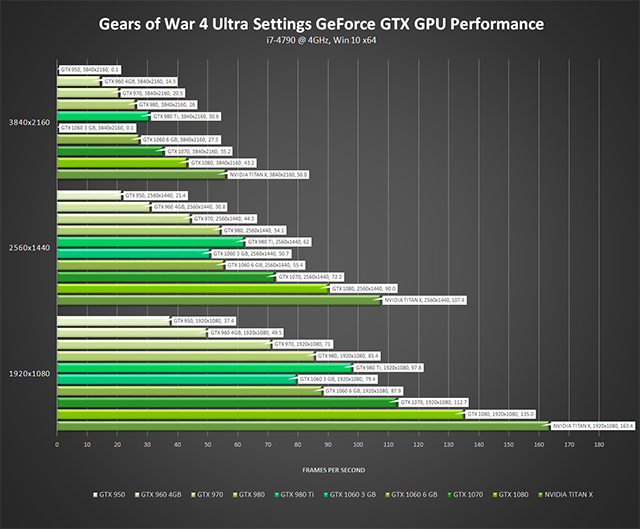
클릭하여 확대. 모든 GPU는 기본 냉각 장치를 사용해서 기준 속도로 실행했습니다.
차세대 "인세인" 화면 공간 반사를 사용하면 60FPS 이상을 낼 수 있는 카드의 수가 급감합니다. 현재 세대 최고의 GPU와 차세대 주류 카드를 위해 마련된 "인세인" 설정은 더 큰 성능으로 도달할 수 있는 경지를 보여 주는 역할을 하며, 입이 벌어지는 언리얼 엔진 4 기술 데모에 한걸음 가까운 위치로 데려가 줍니다.
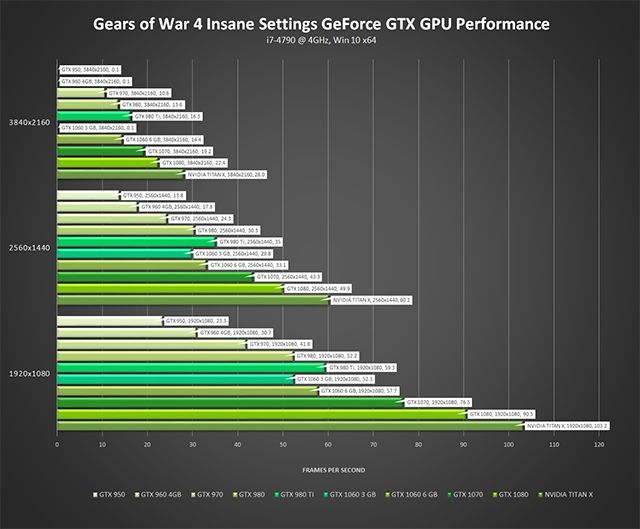
클릭하여 확대. 모든 GPU는 기본 냉각 장치를 사용해서 기준 속도로 실행했습니다.
성능을 높이고 싶은 경우에는 이미지 품질에 큰 영향을 주지 않으면서 울트라 설정 몇 개를 높여서 내릴 수 있습니다. 권장하는 설정 변경 순서는 모션 블러, 표면하산란, 피사계 심도, 조명 산란 품질, 포스트 프로세스 품질, 렌즈 플레어, 굴절, 블룸, 캐릭터 세부 표현 수준, 조명 샤프트 품질, 입자 스폰 속도, Ambient Occlusion, 캡슐 그림자 품질, 세계 세부 표현 수준, 풀밭 표시 거리, 화면 공간 반사, 안티앨리어싱, 그리고 마지막으로 그림자 품질입니다.
I그래도 성능이 더 필요한 경우에는 어떤 기능이 중요한지 잘 생각해 보고 원하는 프레임률을 얻을 때까지 다른 설정들을 중간이나 낮음으로 변경하세요. 클릭 한 번으로 GeForce Experience 최적 플레이 설정을 적용하거나, 동적 해상도 조절을 사용할 수도 있습니다.
GeForce Experience: 클릭 한 번으로 최적 플레이 설정
기어스 오브 워 4(Gears of War 4)에 있는 30개 이상의 게임 설정을 자동으로 구성하고 적용하여 원활하고 쾌적한 60 FPS 경험을 누리는 최상의 방법은 모든 GeForce GTX 사용자의 소중한 도구인 GeForce Experience를 이용하는 것입니다. 300개 이상의 게임을 최적화할 수 있는 무료 GeForce Experience 애플리케이션으로 드라이버 및 프로파일을 자동으로 업데이트하고, Share를 통해 게임 플레이를 기록 및 스트리밍할 수 있으며, 클라이언트 행사를 통해 무료 게임과 GPU를 받거나 PC 게임을 무선 스트리밍으로 NVIDIA SHIELD 기기에서 즐길 수도 있습니다.
GPU와 CPU, 그리고 여러 가지 추가 요인을 고려하여 클릭 한 번으로 GeForce Experience의 게임 권장 설정을 적용하고, 장기적으로 개발자가 패치를 배포하거나 NVIDIA 드라이버 업데이트로 성능이 더욱 향상될 경우에는 업데이트도 할 수 있습니다. 클릭 한 번으로 사용할 수 있는 이 솔루션은 바로 게임을 즐기고 싶은 게이머와 최적 경험을 위해 설정을 구성한 경험이 없는 사람들에게 잘 맞습니다.
Game Ready 기어스 오브 워 4 드라이버
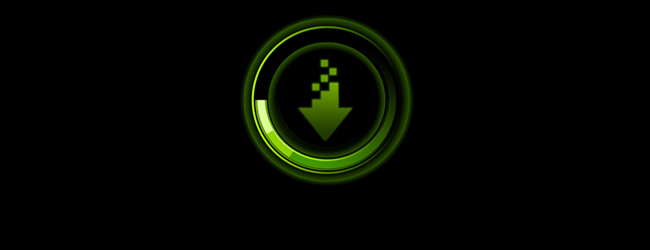
기어스 오브 워 4(Gears of War 4)에서 최상의 경험을 즐기려면 10월 6일에 새로 나온 기어스 오브 워 4 GeForce Game Ready 드라이버를 사용하세요. 여기에는 기어스 오브 워 4의 최신 성능 최적화 및 변형과 그 밖에 수많은 좋은 것들이 들어 있습니다.지금 GeForce Experience를 통해 다운로드 받으세요.
오버클러킹
설정을 변형하고, 동적 해상도 조절을 사용하고, 드라이버를 업데이트하는 것 외에도 GPU 오버클럭을 사용해서 기어스 오브 워 4(Gears of War 4)의 성능을 크게 높일 수 있습니다. 먼저 게임 내 벤치마크를 사용해서 기준선을 정하고, 오버클럭을 하고, 일반적인 방식으로 안정성을 테스트한 다음, 기어스 오브 워 4(Gears of War 4) 벤치마크를 다시 실행합니다. 성공하면 클럭과 메모리 속도를 높여 훨씬 빠른 프레임률을 얻을 수 있습니다.
오버클럭에 익숙하지 않은 경우에는 GeForce Garage 가이드에서 처음 시작하는 사람들을 위한 정보를 확인하고 CPU, GPU, 마더보드에 적합한 비슷한 가이드를 인터넷에서도 찾아보세요.
G-SYNC: 극상의 경험을 위한 화면 잘림 및 왜곡 제거

NVIDIA 2013년에 가변 화면 재생률로 컴퓨터 디스플레이의 혁신을 일으키고 게이머들이 높은 응답 속도로G-SYNC 모니터에서 잘리거나 왜곡되지 않는 경험을 누릴 수 있도록 했습니다. 반응은 대단했고, 이제 모든 곳의 게이머들은 G-SYNC 디스플레이의 흠없는 경험을 맛본 후에 다른 장비로 게임을 실행하는 것이 고통스럽다는 점에 동의하고 있습니다.
기어스 오브 워 4(Gears of War 4)와 G-SYNC 모니터가 있으면, 보통의 모니터나 TV에서 발생하는 아티팩트와 문제를 해소하고 아름다운 화면에서 플레이를 즐길 수 있습니다.
이제 노트북에서도 최대 프레임률 120Hz로 다양한 해상도의 G-SYNC 패널을 사용할 수 있습니다. 여기에서 자세히 알아보기
확실한 기어스 오브 워 4(Gears of War 4) 경험
Xbox One에서 기어스 오브 워 4(Gears of War 4)를 플레이하던 사용자들에게는 전보다 멋진 경험이 기다리고 있습니다. 그러나 PC를 선택하면 더 높은 렌더링 해상도, 더 빠른 속도, 응답성 높은 프레임률, 더 높은 세부 표현 수준, G-SYNC 및 GeForce Experience Share 지원 등을 통해 확실한 경험을 누릴 수 있습니다.
그래픽 설정을 높이고 기어스 오브 워(Gears of War 4)를 플레이하기 위해 새로운 GPU를 찾고 있다면,지금 게임과 함께 번들로 판매되는 행사 대상 GeForce GTX 그래픽 카드, 시스템, 노트북을 선택하세요. 자세한 내용은 여기에서 확인하세요. .
기어스 오브 워 4(Gears of War 4) PC에 관한 소식이 더 알고 싶은 경우에는 새로 상상한 "Gridlock"(그리드록) 멀티플레이어 맵과 새로운 "Guardian"(가디언) 멀티플레이어 게임 모드를 다룬 특집 기사를 확인해 보세요.